1 电脑端进入正式教室
1.1 入课方式
1.1.1 日程课表入课
讲师或助理在电脑端应用内可以看到后台排课生成的课节,到备课时间可以直接点击【上课】进入课堂上课
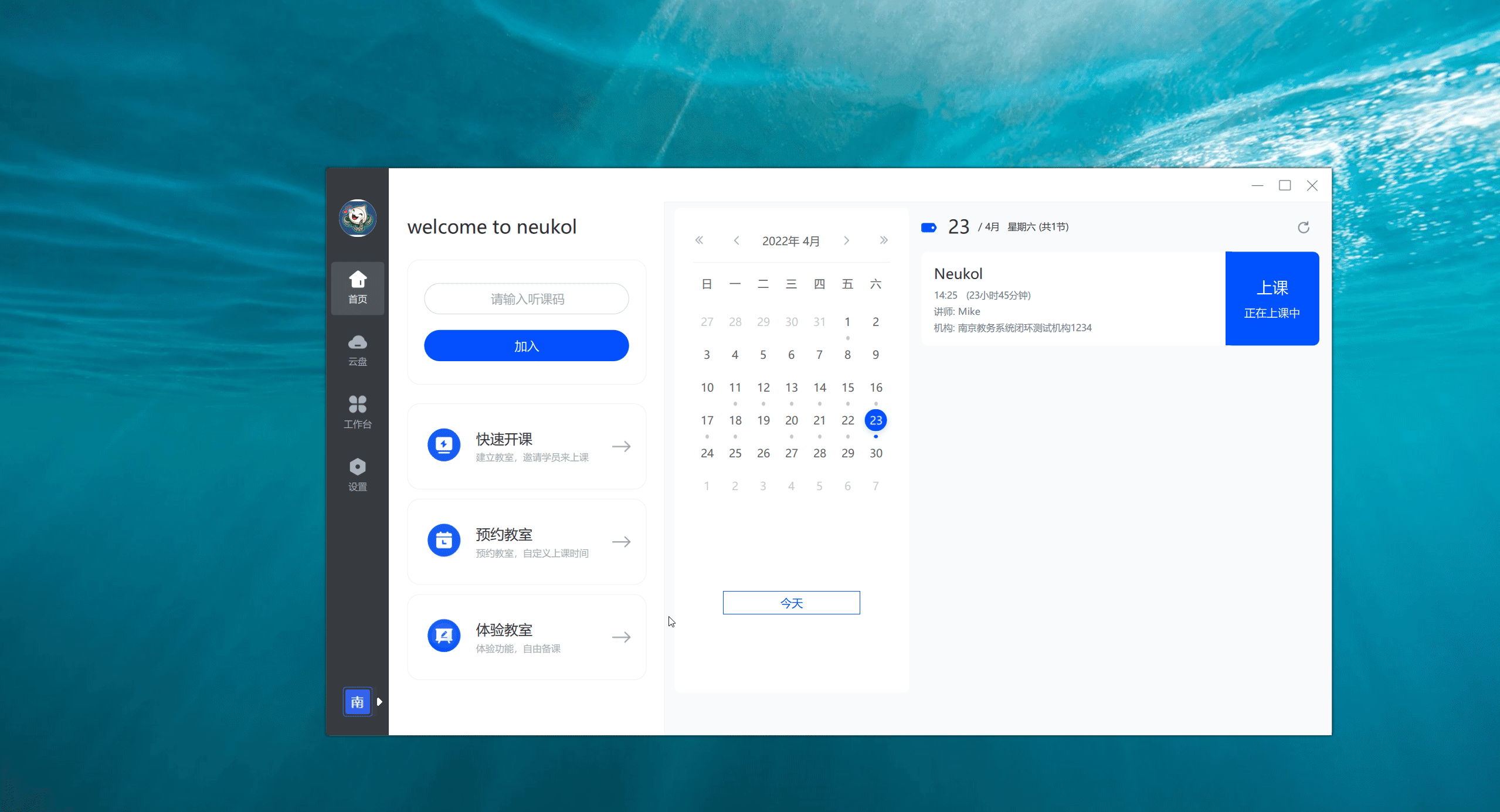
1.1.2 快速开课
点击【首页】-【快速开课】-【创建并进入教室】,直接进入快速生成的教室内
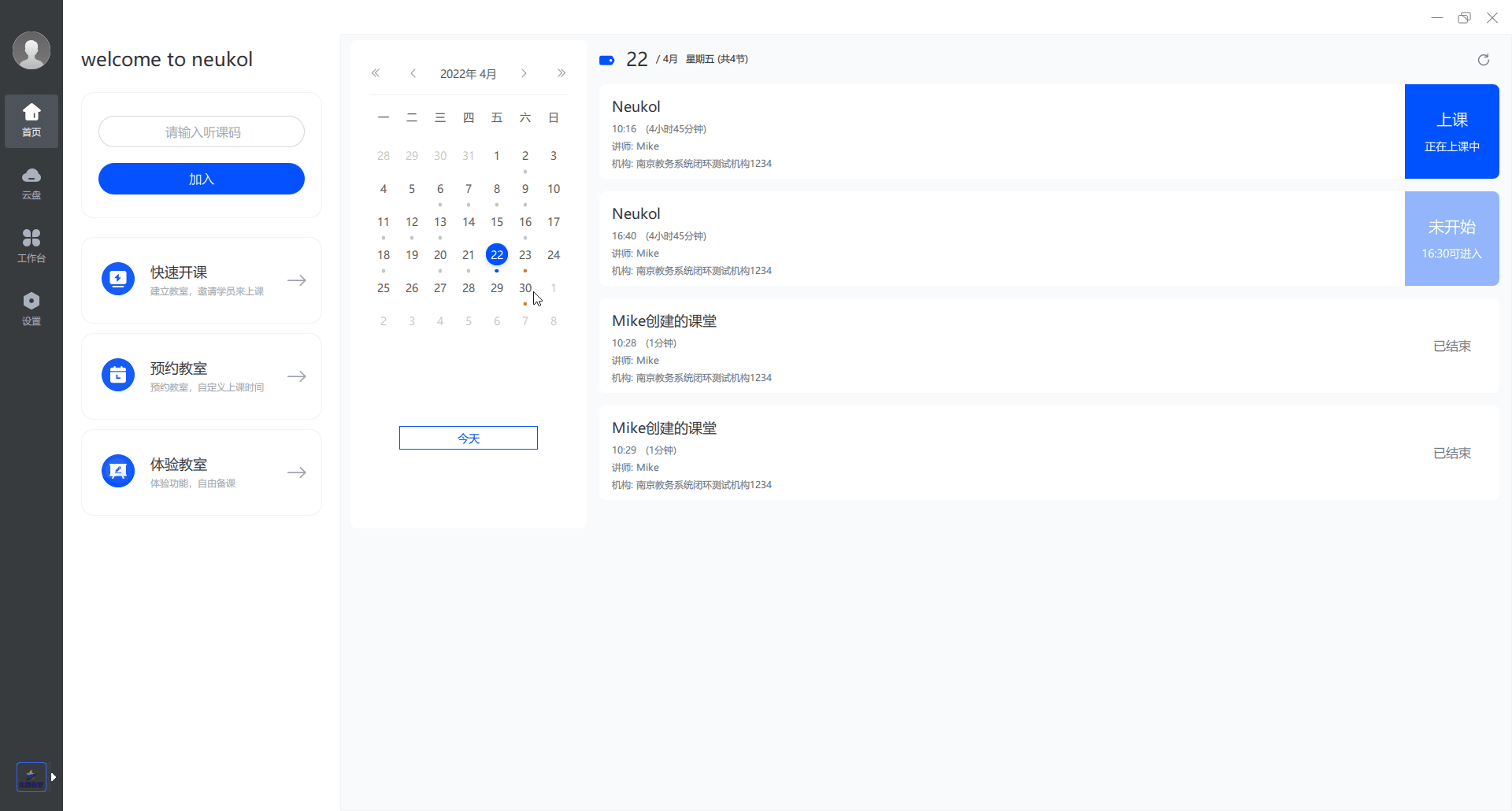
1.1.3 预约教室
预约教室可以自定义教室的开始时间以及持续时间,创建后可以看到预约的记录;若配置相同的话可直接勾选【下次沿用此配置】,避免重复设置。
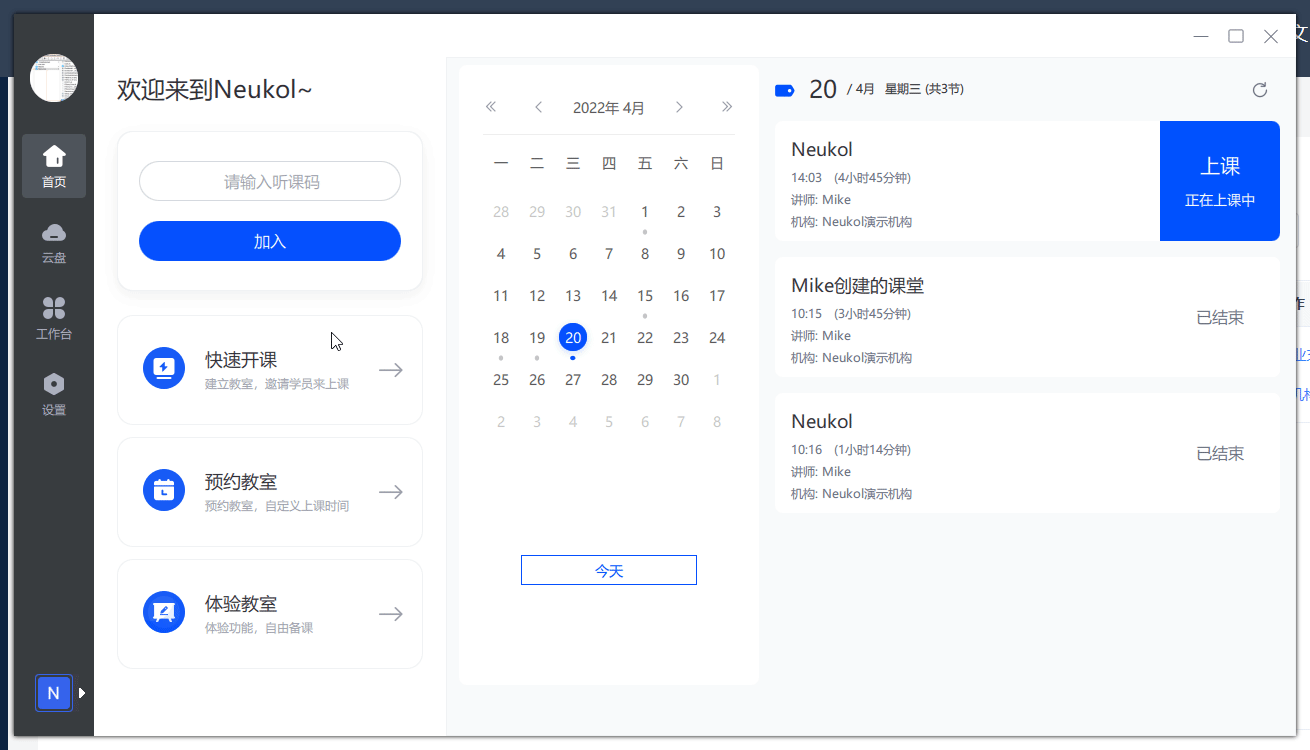
1.2 设备检查调试
进入之前进行设备检测:摄像头、麦克风、扬声器,确认设备正常后再进入教室
1、摄像头
笔记本电脑自带前置摄像头可以满足基础的授课场景;若您使用台式电脑授课,显示器很可能没有内置摄像头,需要您外接摄像头;
这里的【镜像模式】开关仅控制本地镜像画面,不会同步至学员端;
如果提前进入可以先关闭摄像头,等正式上课或者有学员进入教室再打开;
2、麦克风
为保证音质正常,麦克风建议设置在70-80之间;可以说话测试,有橙色波动说明麦克风能收声;
3、扬声器
请务必检查扬声器音量设置,避免无法正常交流;点击【测试扬声器】能听到一段钢琴音乐,声音调整到自己听着合适;
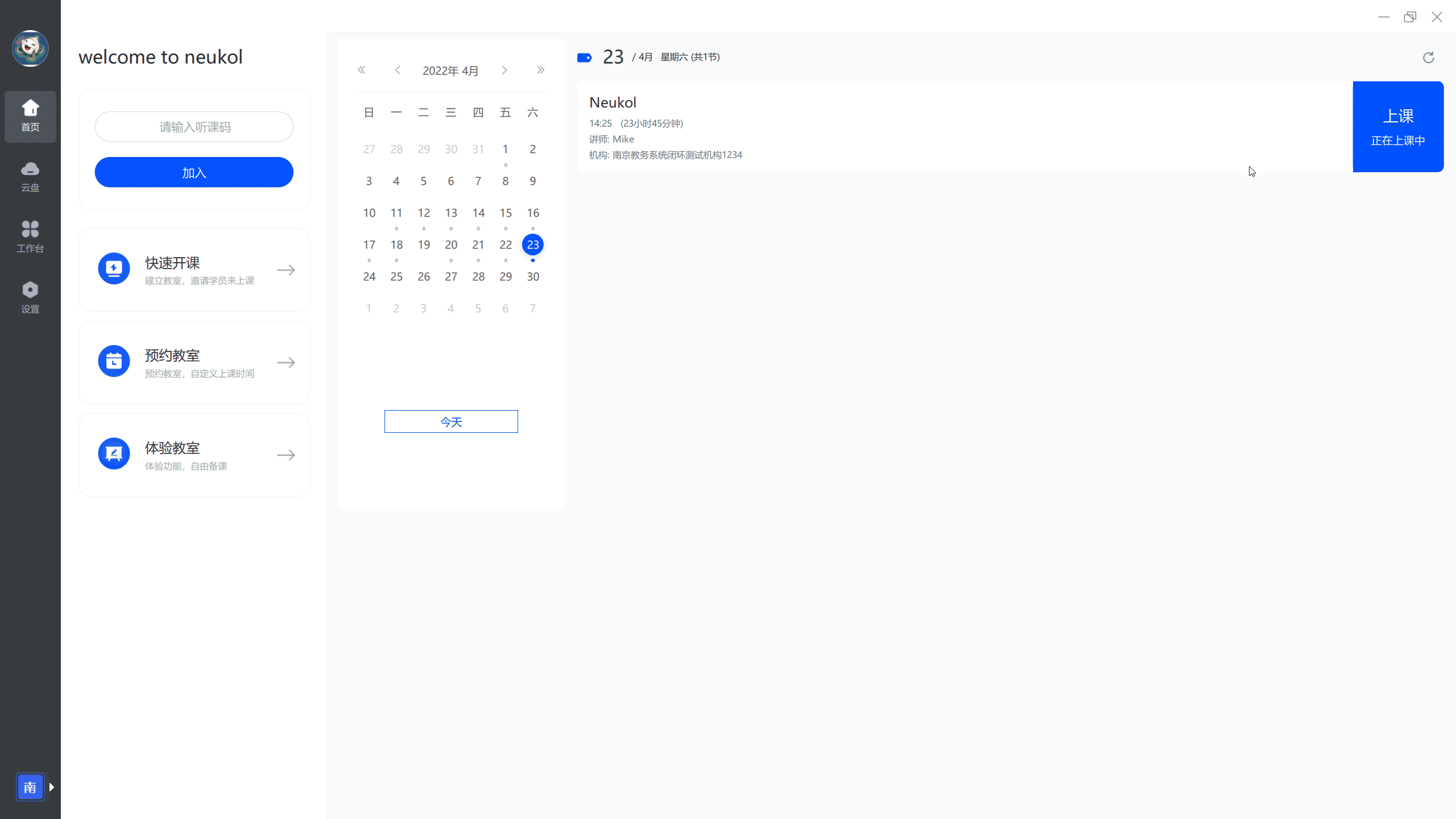
2 移动端进入教室
2.1 入课方式
2.1.1 日程课表入课
讲师或助理在app日程内可以看到后台排课生成的课节,到备课时间可以直接点击【上课】进入课堂上课
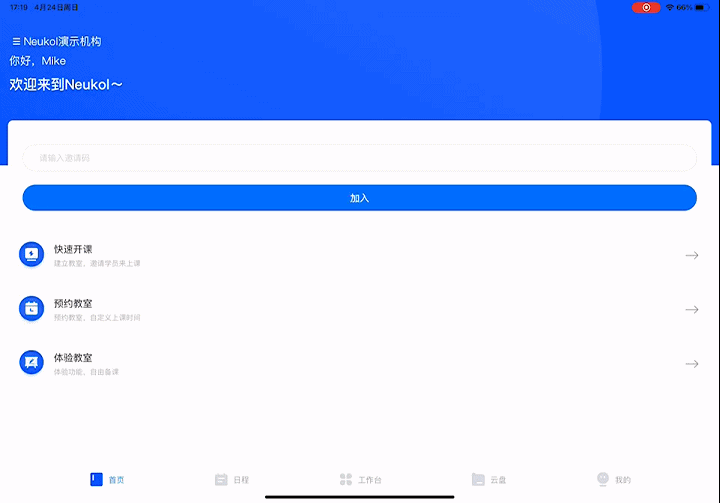
2.1.2 快速开课
点击【首页】-【快速开课】-【创建并进入教室】,直接进入快速生成的教室内
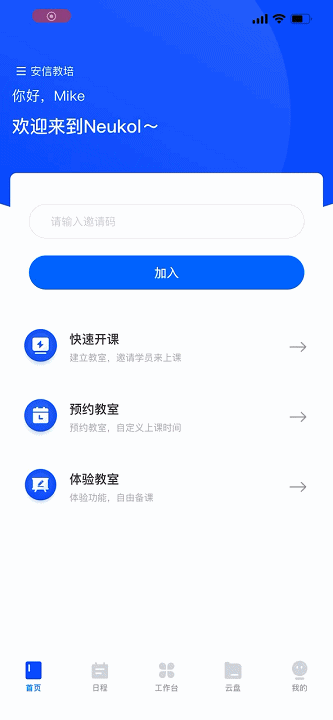
2.1.3 预约教室
预约教室可以自定义教室的开始时间以及持续时间,创建后可以看到预约的记录;若配置相同的话可直接勾选【下次沿用此配置】,避免重复设置。
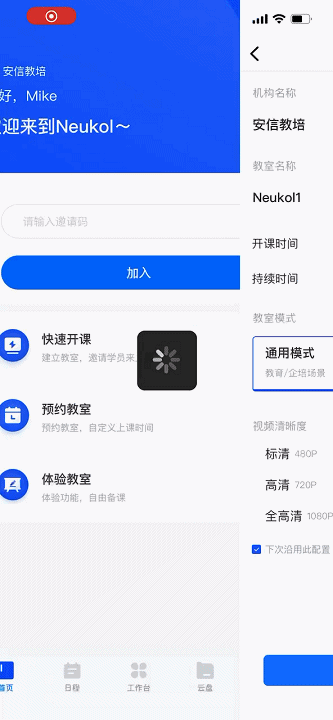
2.2 设备检查调试
进入之前进行设备检测:摄像头、麦克风、扬声器,确认设备正常后再进入教室。
1、摄像头
可以切换前置/后置摄像头。
【镜像模式】开关仅控制本地镜像画面,不会同步至学员端;
如果提前进入可以先关闭摄像头,等正式上课或者有学员进入教室再打开;
2、麦克风
为保证音质正常,可以说话测试,有橙色波动说明麦克风能正常收声;
3、扬声器
请务必检查扬声器音量设置,避免无法正常交流;点击【测试扬声器】能听到一段钢琴音乐说明扬声器能正常使用。


